VPN是什麼? VPN虛擬私人網路的優缺點

VPN是什麼? VPN有哪些優缺點?接下來,我們和WebTech360一起探討VPN的定義,以及如何在工作中套用這種模式和系統。
在 Windows 10 中,Windows 搜尋列是預設的搜尋工具。我們只需輸入想要尋找的內容的關鍵字,資料夾、軟體或已安裝的應用程式、資料…,即可快速獲得結果。
但是,系統上的搜尋列有時會像升級到 Windows 10 時一樣出現錯誤,導致使用者難以找到程式。如果你的 Windows 10 電腦經常遇到 Windows 搜尋工具的錯誤,可以按照下面的文章進行修復。
修復“開始”功能表中的搜尋不起作用
當 Windows 搜尋列出現問題,無法搜尋程式時,這是最簡單的方法。重新啟動電腦後,Windows 搜尋列將恢復正常運作。
當「搜尋 Windows」出現錯誤時,可能是因為 Windows 資源管理器凍結了。我們將重新啟動 Windows 資源管理器,以修復 Windows 10 上無法搜尋的錯誤以及其他一些錯誤。
步驟 1:在電腦的工作列上,以滑鼠右鍵並選擇工作管理員。
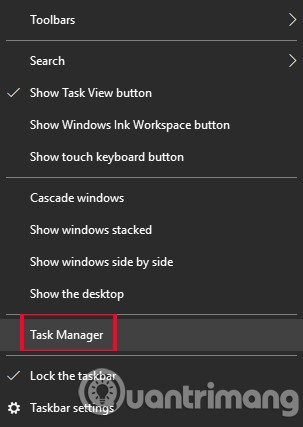
步驟2:在任務管理器視窗介面中,我們找到Windows資源管理器。右鍵單擊並選擇“重新啟動”以重新啟動。這將刷新並重新啟動電腦上的Windows資源管理器應用程序,同時修復「搜尋Windows」上的搜尋錯誤。

不用說,您應該嘗試做的第一件事就是重新啟動您的電腦,但如果失敗了,那麼您應該查看任務管理器,看看是否可以透過各種方式重新啟動搜尋過程。
首先按Ctrl + Shift + Esc直接進入任務管理器,然後點擊左下角的更多 詳細資訊以查看完整內容。
首先,重新啟動 Windows 資源管理器進程(如上所述)。如果此操作無效,請專門針對「搜尋」應用程式。在工作管理員中,點擊「詳細資料」選項卡,然後向下捲動直到找到SearchApp.exe和SearchUI.exe。右鍵單擊它們並選擇“結束任務”。
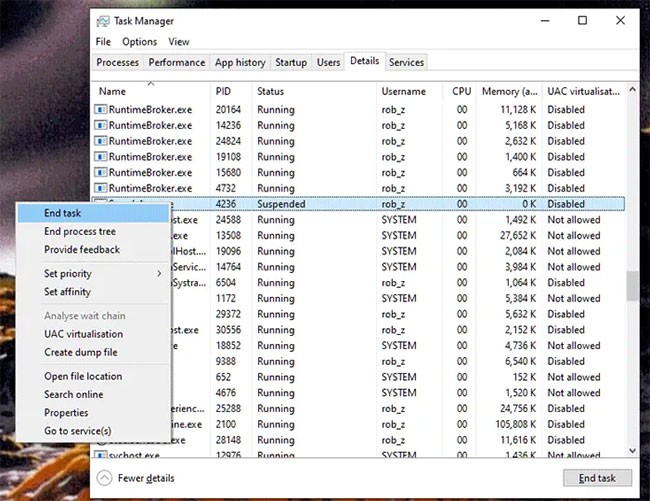
有一種方法可以重新安裝“開始”選單,儘管這也會重新安裝您過去可能已卸載的其他 Windows 應用程序,因此,如果您在完成此過程後在作業系統上看到一些額外的應用程序,請不要感到驚訝。
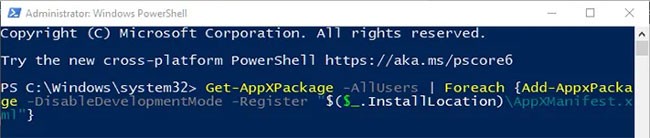
為此,按Win + R,然後鍵入powershell並按Ctrl + Shift + Enter以管理員權限開啟Powershell 。
在Powershell中,輸入以下命令:
Get-AppXPackage -AllUsers | Foreach {Add-AppxPackage -DisableDevelopmentMode -Register "$($_.InstallLocation)\AppXManifest.xml"}讓該過程完成,然後“開始”功能表中的搜尋功能將再次起作用。
Windows 10 上的搜尋功能由虛擬助理 Cortana提供。如果 Windows 10 搜尋工具出現錯誤,可能是因為 Cortana 應用程式凍結了。使用者應完全停止該應用程式的運行,然後重新啟動電腦。
您也可以右鍵點選 Windows 10 上的工作欄,然後選擇「工作管理員」。在任務管理器視窗的清單中,使用者找到Cortana,右鍵並選擇「結束任務」。
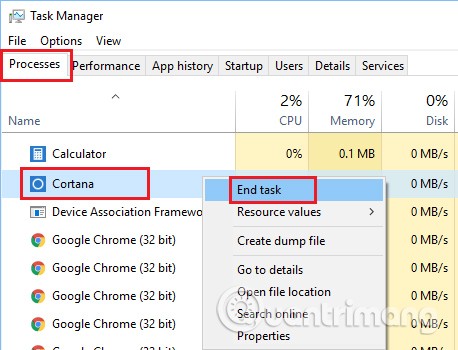
步驟1:我們打開控制面板。在這個介面中,在「系統和安全性」部分,點擊「尋找並修復問題」。
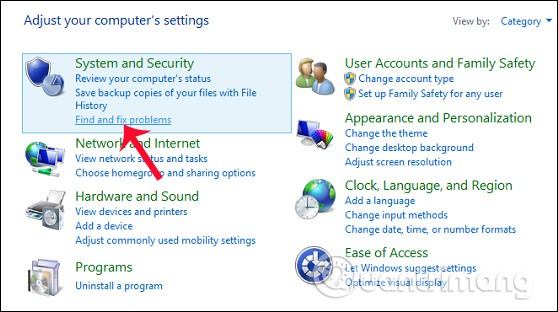
第二步:在疑難排解視窗介面中,我們繼續點選系統和安全性。
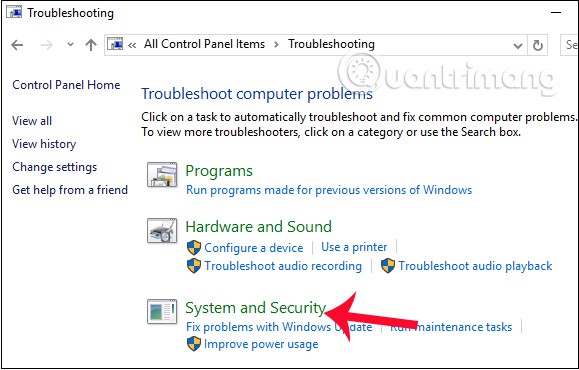
步驟3:進入下一個介面,右鍵點選「搜尋與索引」,然後選擇「以管理員身分執行」。
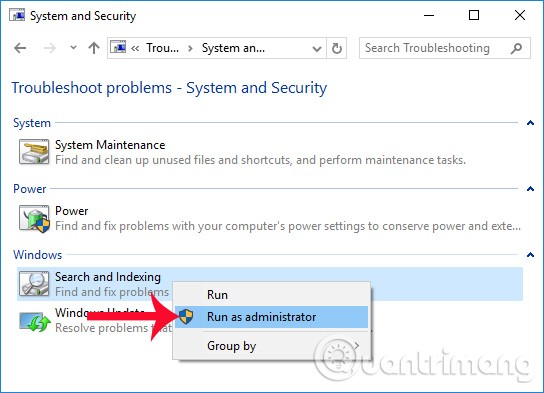
步驟4 :在搜尋和索引介面中,按一下下一步,讓系統偵測並修復電腦上的問題。
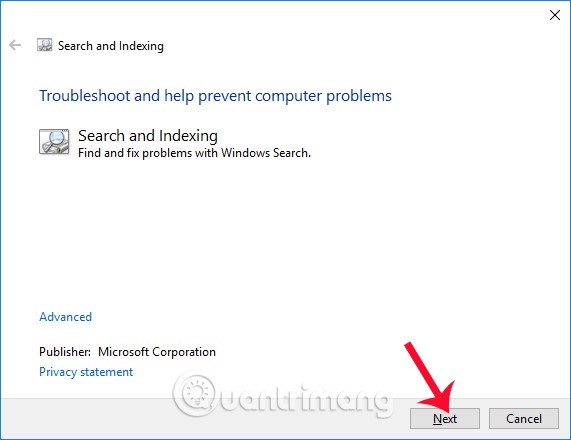
第五步:在接下來的對話方塊介面中,勾選檔案未出現在搜尋結果中,然後點選下一步,繼續進行錯誤檢查。
緊接著,系統會彈出處理電腦問題和故障的介面。如果偵測到問題,程式會自動修復並通知使用者結果。
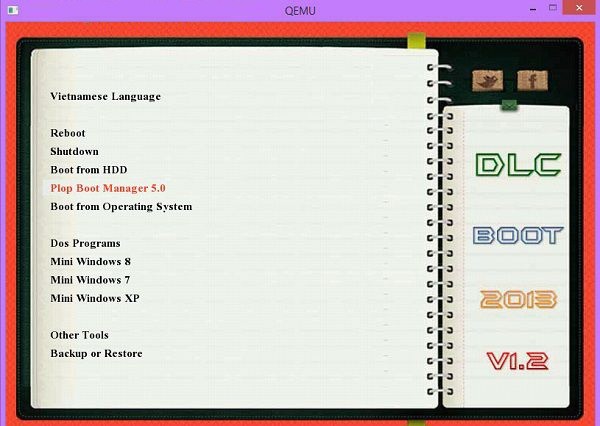
步驟1 :按Windows + R組合鍵調出執行對話框,然後輸入關鍵字services.msc並按OK開啟。
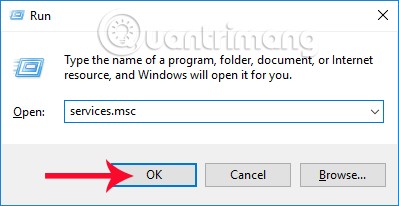
第二步:在接下來的視窗介面中,我們在清單中找到Windows搜索,然後右鍵點擊並選擇屬性。
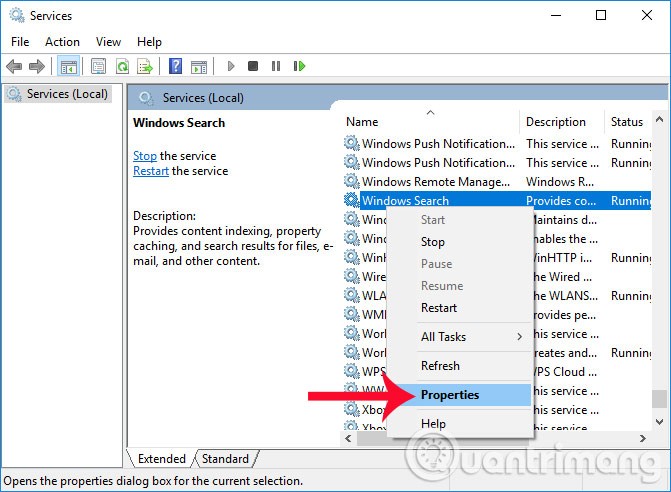
步驟3:在下一個對話方塊中,在啟動類型部分中,切換到自動(延遲啟動)選項,然後按一下確定儲存。
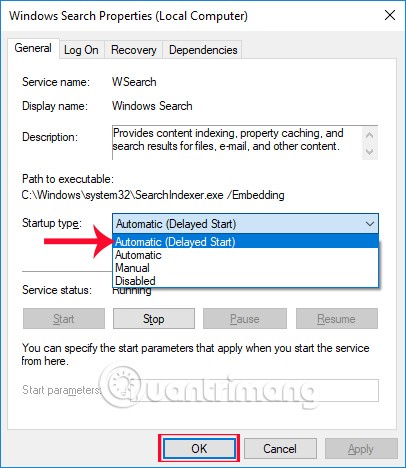
第四步:回到服務介面,我們同樣右鍵點選Windows Search,選擇Restart進行重新啟動。
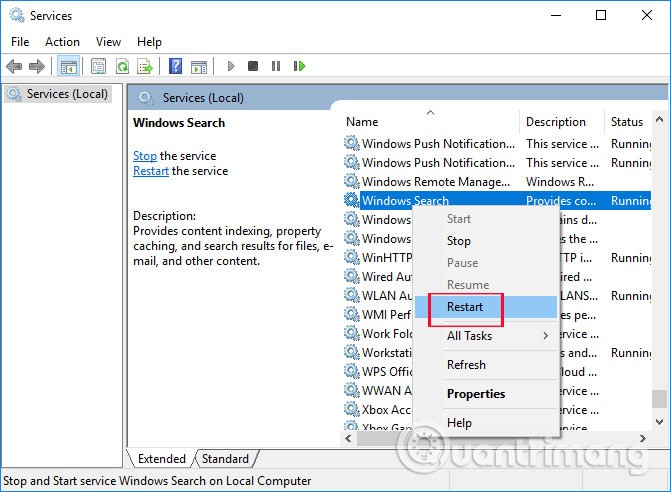
自 2017 年創意者更新 (Creators Update) 以來,Windows 應用程式在背景運行存在一些問題,影響了部分 Windows 10 用戶。具體來說,停用 Windows 10 中的「允許應用程式在背景運行」選項會導致「開始」功能表搜尋功能失效,從而產生意想不到的後果。
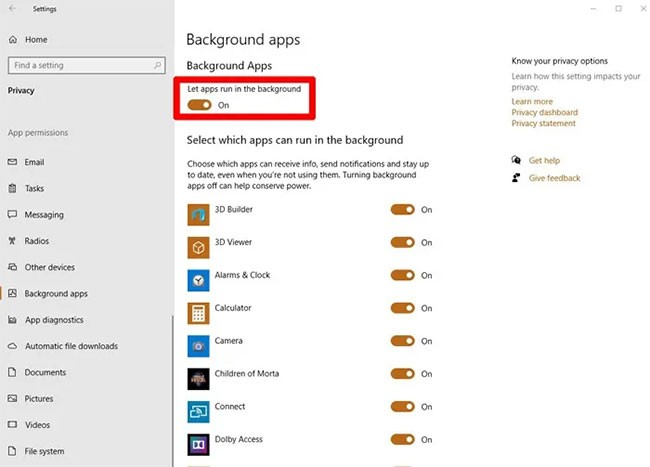
這個錯誤一直持續到今天,所以您需要確保啟用了「讓應用程式在背景運行」選項。
為此,請前往「設定」>「隱私權」>「背景應用程式」,然後確保「允許應用程式在背景運行」開關處於開啟狀態。在同一畫面上,您可以單獨停用所有 Windows 應用程式在背景運行,但請務必保持主開關處於開啟狀態。
Windows 搜尋中的搜尋索引檔案可能已損壞,導致搜尋功能停用。自 Windows 10 五月更新 (v1903) 以來,已有使用者報告了此問題,以下是可能的解決方案。
首先,您可以嘗試重建索引以消除任何錯誤。
為此,請轉到“控制台”,打開右上角的大圖標,然後按一下“索引選項”>“進階”。
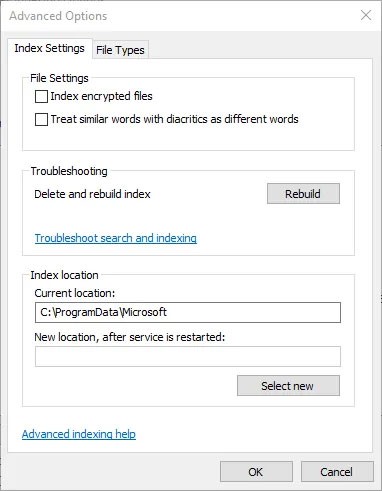
最後,在「進階選項」視窗中按一下「重建」。彈出視窗提示您此過程可能需要一段時間,請耐心等待,直至過程完成,按一下「確定」 。
這是修復“開始”功能表搜尋錯誤的最簡單的方法之一。以管理員權限開啟「命令提示字元」(右鍵點選「命令提示字元」,然後選擇「以管理員身分執行」),然後輸入下列命令:
sfc /scannow這將掃描您的系統文件,查找任何錯誤和損壞,然後自動嘗試修復它們。 「開始」功能表中的進程是一個系統進程,其中的任何錯誤都會使用SFC 實用程式檢測出來。
此外,一些使用者建議在 Windows 10 安全模式下執行 SFC 實用程式可以解決問題,因此如果在常規 Windows 10 中執行此操作失敗,則值得嘗試。
本文並非建議您完全停用並移除裝置上的所有第三方防毒軟體。然而,在實際操作中,某些程式可能會導致 Windows 搜尋無法正常運作。
Avast 是罪魁禍首,所以如果您正在使用它,請嘗試卸載它,然後在必要時尋找替代方案(Windows Defender本身近年來已成為可行且安全的選擇)。或者,您可以嘗試暫時停用 Avast 防護,這應該可以恢復「開始」功能表搜尋。
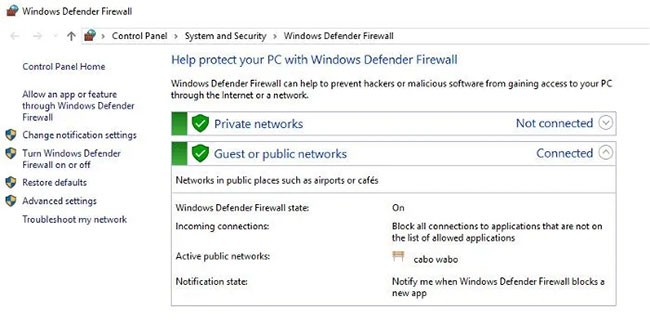
另一方面,啟用 Windows 防火牆也對某些使用者有所幫助。搜尋和索引似乎對安全設定異常敏感,因此啟用或停用某些防毒和防火牆選項可能會有所幫助。
頁面檔案和交換檔案是 Windows 10 中兩個重要且緊密相關的功能。如果記憶體不足,頁面檔案會分配一定量的硬碟空間作為 RAM,從而減輕電腦 RAM 的負載。交換文件執行類似的功能,但專門針對現代 Windows 應用程序,因此更具針對性。
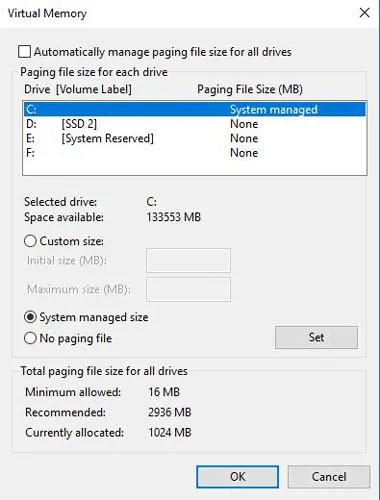
由於 Cortana 是一款現代 Windows 應用,您可以嘗試重建交換文件,這樣「開始」功能表搜尋功能應該就能恢復正常了。這也需要重建頁面文件,因為交換文件直接依賴頁面文件。
如果您想嘗試一下,請閱讀:如何在 Windows 上變更 Pagefile.sys 的大小和位置。雖然本文不建議完全停用 Pagefile,但您可以將其移至其他磁碟機以有效地「重新啟動」。或者,如果您想讓它保留在原始驅動器上,您可以停用它,然後重新啟動電腦,並在重新啟動後啟用它。
在您開始擔心這會清除所有個人資料和檔案之前,好消息是,有一種方法可以刷新您的 Windows 安裝,同時保持重要資料的完整性。顯然,這仍然是此列表中更「嚴厲」的解決方案,因此在採用此解決方案之前,請先嘗試其他一些解決方案。
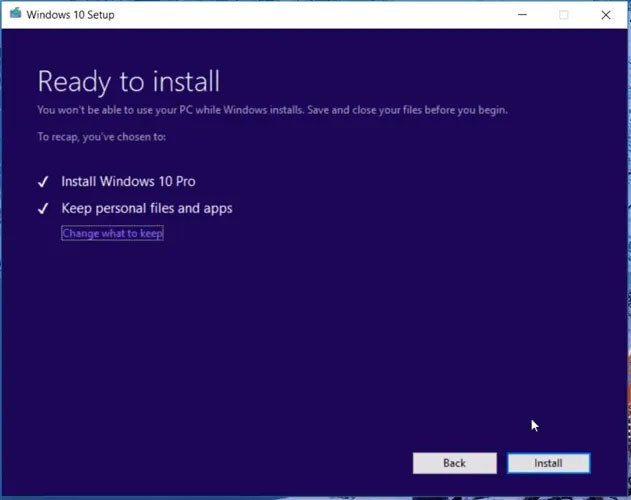
首先,建立可啟動的 Windows 10 安裝光碟或 USB,然後啟動它。依照指示升級您的 Windows 10 安裝,並確保在「準備安裝」畫面上,您已選取「保留個人檔案和應用程式」選項。如果預設未選中,請點擊“更改要保留的內容”,然後選擇“保留個人檔案和 Windows 設定”。點擊「安裝」,即可安裝最新版本的 Windows 10,同時保留您的所有資料。
這也將重新安裝負責在「開始」功能表中搜尋的核心文件,從而解決搜尋功能的問題。
更新 Windows 10 後,「開始」功能表中的搜尋列也可能會停止運作。有時,為了安全起見,您必須撤銷 Windows 10 更新,將系統回溯到先前更新的 Windows 版本。詳細說明請參閱文章:如何解除安裝 Windows 10 更新以還原至先前的 Windows 版本。如果您決定這樣做,可以參考該文章以了解更多詳細資訊。
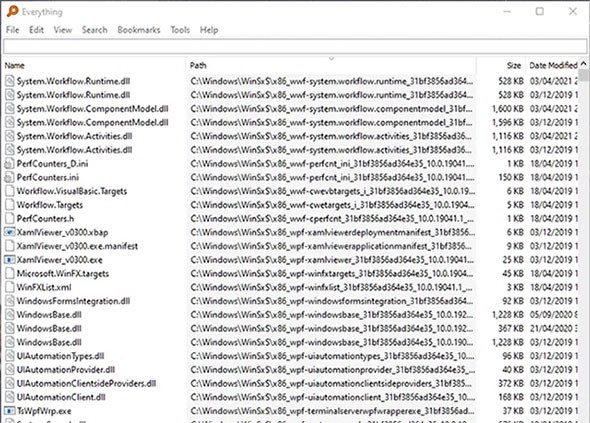
Everything 應用程式實際上比 Windows 內建應用程式提供更深入的搜尋功能。 Everything 可以更快地索引您的驅動器,其搜尋方法是在您輸入搜尋字詞時進行篩選和過濾,從而有效地「縮小」搜尋範圍。此外,它非常輕巧,僅佔 0.5MB,介面簡潔,但仍能顯示您需要的所有內容。
一些用戶早已用工作列上的 Everything 應用程式取代了 Windows 搜尋圖示/欄,甚至創建了一個 Autohotkey 腳本,以便在按下Win + S時打開該應用程式。
以上是修復 Windows 10 搜尋錯誤、無法啟動和無法搜尋資料的一些方法。希望透過本文,能夠徹底解決 Windows 10 上無法搜尋的錯誤。
祝你好運!
VPN是什麼? VPN有哪些優缺點?接下來,我們和WebTech360一起探討VPN的定義,以及如何在工作中套用這種模式和系統。
Windows 安全中心的功能遠不止於防禦基本的病毒。它還能防禦網路釣魚、攔截勒索軟體,並阻止惡意應用運作。然而,這些功能並不容易被發現——它們隱藏在層層選單之後。
一旦您學習並親自嘗試,您就會發現加密非常容易使用,並且在日常生活中非常實用。
在下文中,我們將介紹使用支援工具 Recuva Portable 還原 Windows 7 中已刪除資料的基本操作。 Recuva Portable 可讓您將其儲存在任何方便的 USB 裝置中,並在需要時隨時使用。該工具小巧、簡潔、易於使用,並具有以下一些功能:
CCleaner 只需幾分鐘即可掃描重複文件,然後讓您決定哪些文件可以安全刪除。
將下載資料夾從 Windows 11 上的 C 碟移至另一個磁碟機將幫助您減少 C 碟的容量,並協助您的電腦更順暢地運作。
這是一種強化和調整系統的方法,以便更新按照您自己的時間表而不是微軟的時間表進行。
Windows 檔案總管提供了許多選項來變更檔案檢視方式。您可能不知道的是,一個重要的選項預設為停用狀態,儘管它對系統安全至關重要。
使用正確的工具,您可以掃描您的系統並刪除可能潛伏在您的系統中的間諜軟體、廣告軟體和其他惡意程式。
以下是安裝新電腦時推薦的軟體列表,以便您可以選擇電腦上最必要和最好的應用程式!
在隨身碟上攜帶完整的作業系統非常有用,尤其是在您沒有筆記型電腦的情況下。但不要為此功能僅限於 Linux 發行版——現在是時候嘗試複製您的 Windows 安裝版本了。
關閉其中一些服務可以節省大量電池壽命,而不會影響您的日常使用。
Ctrl + Z 是 Windows 中非常常用的組合鍵。 Ctrl + Z 基本上允許你在 Windows 的所有區域中撤銷操作。
縮短的 URL 方便清理長鏈接,但同時也會隱藏真實的目標地址。如果您想避免惡意軟體或網路釣魚攻擊,盲目點擊此類連結並非明智之舉。
經過漫長的等待,Windows 11 的首個重大更新終於正式發布。
VPN是什麼? VPN有哪些優缺點?接下來,我們和WebTech360一起探討VPN的定義,以及如何在工作中套用這種模式和系統。
Windows 安全中心的功能遠不止於防禦基本的病毒。它還能防禦網路釣魚、攔截勒索軟體,並阻止惡意應用運作。然而,這些功能並不容易被發現——它們隱藏在層層選單之後。
一旦您學習並親自嘗試,您就會發現加密非常容易使用,並且在日常生活中非常實用。
在下文中,我們將介紹使用支援工具 Recuva Portable 還原 Windows 7 中已刪除資料的基本操作。 Recuva Portable 可讓您將其儲存在任何方便的 USB 裝置中,並在需要時隨時使用。該工具小巧、簡潔、易於使用,並具有以下一些功能:
CCleaner 只需幾分鐘即可掃描重複文件,然後讓您決定哪些文件可以安全刪除。
將下載資料夾從 Windows 11 上的 C 碟移至另一個磁碟機將幫助您減少 C 碟的容量,並協助您的電腦更順暢地運作。
這是一種強化和調整系統的方法,以便更新按照您自己的時間表而不是微軟的時間表進行。
Windows 檔案總管提供了許多選項來變更檔案檢視方式。您可能不知道的是,一個重要的選項預設為停用狀態,儘管它對系統安全至關重要。
使用正確的工具,您可以掃描您的系統並刪除可能潛伏在您的系統中的間諜軟體、廣告軟體和其他惡意程式。
以下是安裝新電腦時推薦的軟體列表,以便您可以選擇電腦上最必要和最好的應用程式!
在隨身碟上攜帶完整的作業系統非常有用,尤其是在您沒有筆記型電腦的情況下。但不要為此功能僅限於 Linux 發行版——現在是時候嘗試複製您的 Windows 安裝版本了。
關閉其中一些服務可以節省大量電池壽命,而不會影響您的日常使用。
Ctrl + Z 是 Windows 中非常常用的組合鍵。 Ctrl + Z 基本上允許你在 Windows 的所有區域中撤銷操作。
縮短的 URL 方便清理長鏈接,但同時也會隱藏真實的目標地址。如果您想避免惡意軟體或網路釣魚攻擊,盲目點擊此類連結並非明智之舉。
經過漫長的等待,Windows 11 的首個重大更新終於正式發布。













